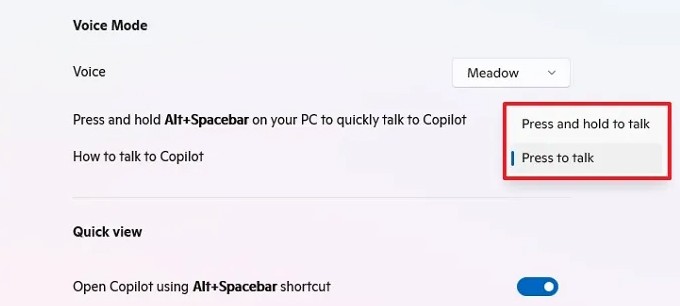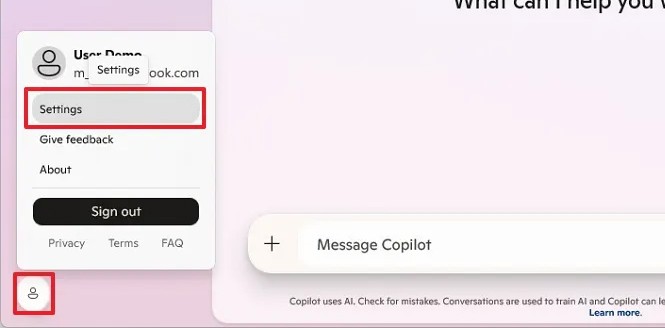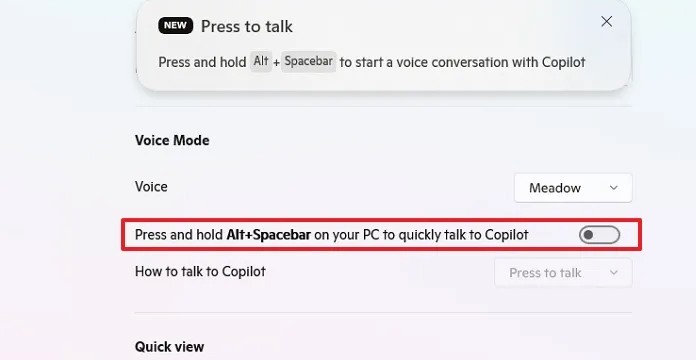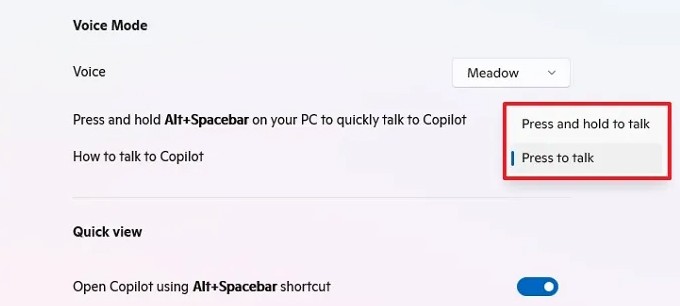ใน Windows 11 เมื่อคุณกดแป้น Alt + Spacebar พร้อมกัน คุณจะสนทนาด้วยเสียงกับ Copilot เวอร์ชัน 1.25024.100.0 ขึ้นไป เพื่อการเปิดใช้งานอย่างรวดเร็ว อย่างไรก็ตาม หลายๆ คนที่ไม่จำเป็นต้องใช้ Copilot หรือฟีเจอร์แชทด้วยเสียงอาจเข้าใจผิดว่าทางลัดนี้เป็นการดำเนินการอื่น นี่คือคำแนะนำในการปิดใช้งานปุ่มลัด Copilot Alt + Spacebar ใน Windows 11
วิธีปิดใช้งานปุ่มลัด Copilot Alt + Spacebar สำหรับ Windows 11
ขั้นตอนที่ 1:
ขั้นแรก ให้เปิดแอปพลิเคชัน Copilot บน Windows จากนั้นคลิกที่ไอคอนโปรไฟล์จากนั้นเลือกการตั้งค่าในรายการที่แสดง
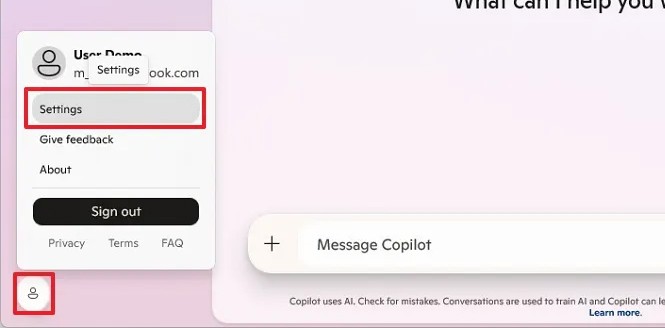
ขั้นตอนที่ 2:
ไปที่อินเทอร์เฟซการตั้งค่าสำหรับ Copilot บน Windows ที่นี่ ผู้ใช้เพียงแค่ปิดตัวเลือก Alt + Spacebarเพื่อปิดใช้งานปุ่มลัด Copilot Alt + Spacebar บน Windows 11 ดังที่แสดงด้านล่าง
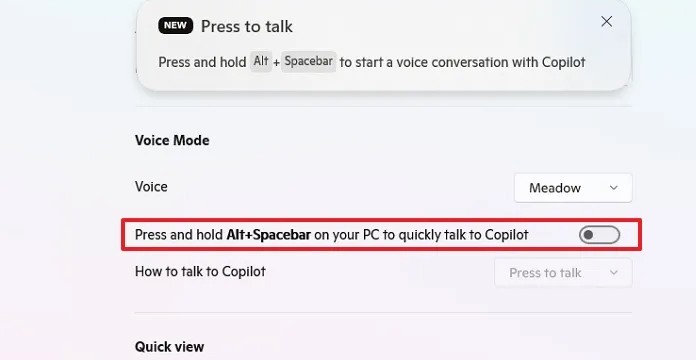
เมื่อคุณทำตามขั้นตอนต่างๆ เสร็จเรียบร้อยแล้ว คุณยังสามารถเข้าถึง Copilot ได้ แต่คุณจะต้องเปิดแอปโดยตรง
หากคุณต้องการใช้ทางลัดนี้อีกครั้ง เพียงเปิดใช้งาน Alt + Spacebar อีกครั้ง จากนั้นเลือกวิธีแชทกับ Copilot